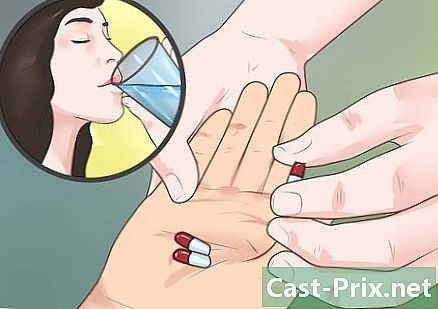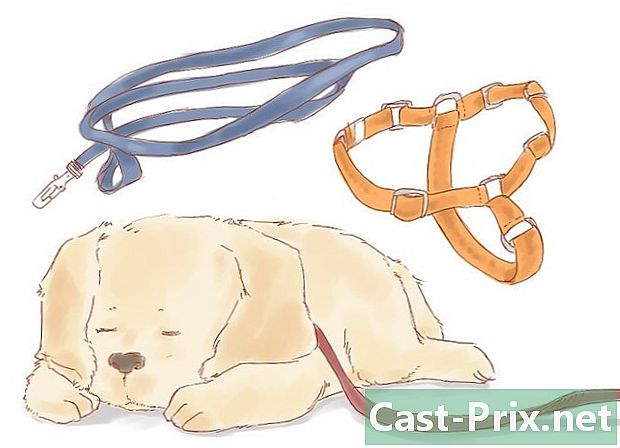Bagaimana untuk membuka Windows Task Manager
Pengarang:
Randy Alexander
Tarikh Penciptaan:
1 April 2021
Tarikh Kemas Kini:
1 Julai 2024

Kandungan
- peringkat
- Kaedah 1 Gunakan menu yang sama pada bar tugas
- Kaedah 2 Menggunakan Menu Mula (pada Windows 10 dan 8)
- Kaedah 3 Gunakan pintasan papan kekunci Ctrl + Shift + Esc (Direct Access)
- Kaedah 4 Gunakan Skrin Keselamatan (Ctrl + Alt + Del)
- Kaedah 5 Gunakan Carian Windows
- Kaedah 6 Menggunakan kotak dialog Run
- Kaedah 7 Gunakan baris arahan (command prompt dan Windows PowerShell)
- Kaedah 8 Menggunakan File Explorer
Windows Task Manager membolehkan anda melihat dan memantau apa yang berlaku pada komputer anda. Beberapa maklumat yang disediakan termasuk aplikasi semasa, penggunaan CPU dan RAM, program yang boot (Windows 8 dan 10 sahaja), dan perkhidmatan. Pengurus tugas juga membolehkan anda menamatkan beberapa aplikasi, ia sering digunakan untuk menutup aplikasi beku.
peringkat
Kaedah 1 Gunakan menu yang sama pada bar tugas
- Klik kanan pada ruang kosong di bar tugas. Menu conuel akan muncul di skrin.
-

Pilih Pengurus Tugas. Anda juga boleh klik Start Task Manager. Pilihan ini berada di bahagian bawah menu conuel. -

Tada!
Kaedah 2 Menggunakan Menu Mula (pada Windows 10 dan 8)
-

Klik kanan pada butang permulaan
. Ia berada di sebelah kiri bawah skrin anda. -

Pilih Pengurus Tugas dari senarai pilihan.- Jika tidak, anda boleh menekan kekunci T papan kekunci.
-

Anda sudah selesai.
Kaedah 3 Gunakan pintasan papan kekunci Ctrl + Shift + Esc (Direct Access)
-

Tekan kekunci secara serentak Ctrl+⇧ Shift+Esc. -

Menghafal kombinasi!
Kaedah 4 Gunakan Skrin Keselamatan (Ctrl + Alt + Del)
-

Tekan kekunci secara serentak Ctrl+alt+Padam. -

pilih Pengurus Tugas. Pilihan ini berada di bahagian bawah senarai pautan. Jika anda menggunakan Windows versi lama, anda akan melihatnya Mula Pengurus Tugas sebaliknya. -

Gabungan ini mudah diingat.
Kaedah 5 Gunakan Carian Windows
-

Lancarkan alat carian. Ikuti langkah-langkah di bawah ini bergantung pada versi Windows anda.- Pada Windows 10 : klik pada cortana / bar carian / ikon carian. Jika tersembunyi, tekan butang permulaan

. - Pada Windows 8.1 : Tekan ⊞ Menang+Q .
- Pada Windows 7 dan Vista : klik butang Mula

. - Pada Windows XP : kaedah ini tidak akan berfungsi ...
- Pada Windows 10 : klik pada cortana / bar carian / ikon carian. Jika tersembunyi, tekan butang permulaan
-

jenis Pengurus Tugas. -

Pilih hasil yang sesuai. Anda akan mendapati "pengurus tugas" dalam hasil carian. -

Adakah ia baik?
Kaedah 6 Menggunakan kotak dialog Run
-

Buka kotak dialog melaksanakan. Tekan serentak
⊞ Menang+R. -

jenis taskmgr. -

Tekan kemasukan. Anda juga boleh mengklik OK. -

Caranya dimainkan.
Kaedah 7 Gunakan baris arahan (command prompt dan Windows PowerShell)
-

terbuka perintah arahan atau Windows PowerShell. Cari aplikasinya dalam bar carian dan pilihnya dalam hasil yang muncul. -

Buka aplikasi. Anda mesti melihat undang-undang hak cipta di bahagian atas diikuti dengan laluan ke folder pengguna anda. -

jenis taskmgr. -

Hantar pesanan. Tekan kekunci kemasukan. -

Anda sudah selesai.
Kaedah 8 Menggunakan File Explorer
-

Buka fail explorer. -

Klik pada bar alamat. -

jenis % SystemDrive% Windows System32. -

Tekan kemasukan. Anda juga boleh klik → di sebelah kanan bar alamat. -

Cari "Taskmgr" dan bukanya. Pelanjutan ".exe" mungkin muncul selepas nama bergantung pada tetapan paparan fail anda.- Anda perlu menatal ke bawah tetingkap kerana folder sentiasa berada di atas.
-

Sudah selesai!

- Peranti yang berjalan pada Windows